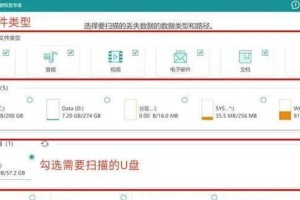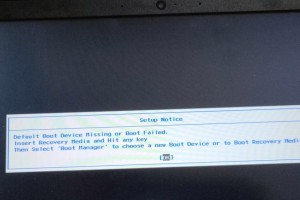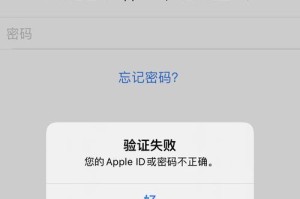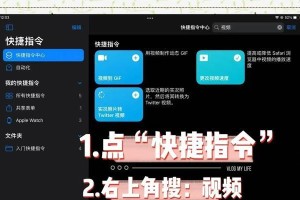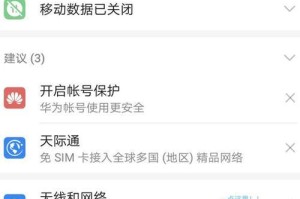在电脑上使用Excel进行数据处理和分析已经成为许多人日常工作中的必备技能。然而,由于各种原因,我们有时会遇到一些Excel错误,这给我们的工作带来了很多不便。为了帮助大家更好地应对Excel错误,本文将介绍一些常见的错误及其解决方法。
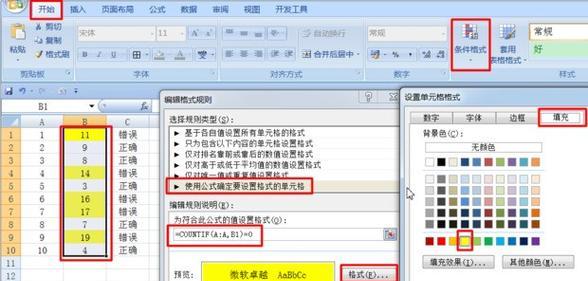
1.无法打开Excel文件
如果你在打开Excel文件时遇到了错误提示,可能是文件损坏或格式不兼容导致的。解决方法:尝试使用其他版本的Excel打开文件,或者使用“修复工具”进行修复。
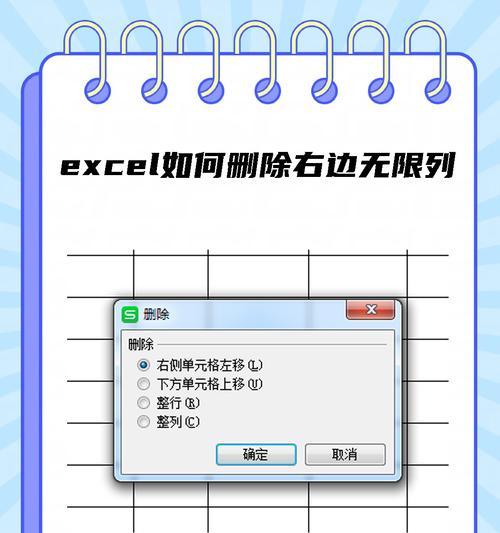
2.Excel程序崩溃或无响应
当你在使用Excel过程中遇到程序崩溃或无响应情况时,可能是由于过大的文件、复杂的公式或冲突插件导致的。解决方法:尝试将文件拆分为多个较小的文件,简化复杂公式,或者禁用/卸载冲突插件。
3.单元格中出现#DIV/0!错误
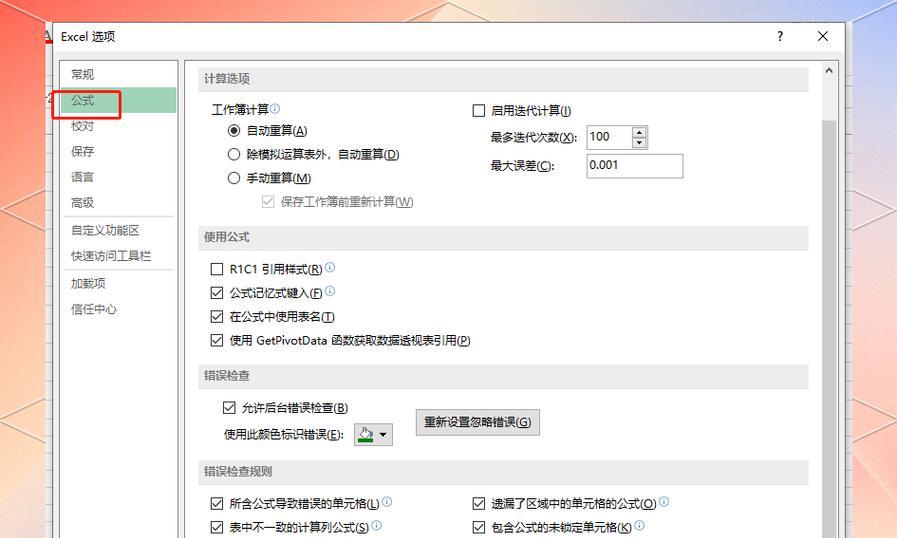
当你在计算公式中除数为0时,Excel会显示#DIV/0!错误。解决方法:添加条件语句,判断除数是否为0,避免出现错误。
4.单元格中出现#NAME?错误
当你在公式中使用了不存在的函数或命名范围时,Excel会显示#NAME?错误。解决方法:检查公式中的函数拼写是否正确,或者确认命名范围是否存在。
5.单元格中出现#REF!错误
当你在删除或移动了被其他公式引用的单元格后,Excel会显示#REF!错误。解决方法:修复公式中引用的单元格地址,或者恢复被删除/移动的单元格。
6.Excel打开速度慢
当你打开Excel文件时,可能会遇到打开速度慢的问题,这可能是由于文件过大或者缓存问题导致的。解决方法:清理电脑中的临时文件和缓存,或者尝试使用更高配置的电脑打开文件。
7.数据透视表错误
当你在创建或使用数据透视表时遇到错误,可能是由于数据源或设置不正确导致的。解决方法:检查数据源是否正确、数据格式是否一致,并重新设置数据透视表。
8.Excel图表错误
当你在创建或修改Excel图表时遇到错误,可能是由于数据范围、数据格式或设置不正确导致的。解决方法:检查数据范围是否正确、数据格式是否一致,并重新设置图表。
9.公式计算错误
当你在使用公式进行计算时,可能会遇到计算结果不准确的情况,这可能是由于公式中的错误导致的。解决方法:仔细检查公式中的单元格引用、运算符和函数,确认没有错误。
10.Excel自动保存问题
当你在编辑Excel文件时,自动保存功能可能会失效或保存失败,导致数据丢失。解决方法:检查自动保存设置是否开启,或者手动定期保存文件以避免数据丢失。
11.导入外部数据错误
当你尝试从其他文件或数据库导入数据到Excel时遇到错误,可能是由于文件格式、连接设置或权限问题导致的。解决方法:检查文件格式是否支持、连接设置是否正确,并确认具有足够的权限。
12.Excel功能缺失
当你使用较旧版本的Excel时,可能会遇到某些新功能不可用的情况。解决方法:升级到较新版本的Excel,或者使用插件/宏补充缺失的功能。
13.Excel安全警告
当你打开包含宏或外部链接的Excel文件时,可能会遇到Excel的安全警告。解决方法:谨慎确认是否信任文件,并在安全设置中启用宏和外部链接功能。
14.Excel密码问题
当你尝试打开或编辑受密码保护的Excel文件时,可能会遇到密码错误或无法解锁的问题。解决方法:确保输入正确的密码,或者使用密码恢复工具尝试解锁文件。
15.未知错误或其他错误
当你遇到其他无法归类的Excel错误时,可能需要搜索错误信息、查阅官方文档或寻求专家帮助来解决问题。
在电脑上使用Excel时,出现错误是正常的。然而,通过学习和掌握一些常见的Excel错误解决方法,我们可以更快地解决问题,提高工作效率。记住这些解决方法,并根据具体情况进行调整,相信你能够更好地应对Excel错误,并顺利完成工作。